Η κακή επικοινωνία μπορεί να συμβεί όταν στέλνετε μηνύματα, επειδή, μερικές φορές, τα συναισθήματα και οι τόνοι σε γραπτή μορφή μπορεί να είναι σχεδόν αδύνατο να μεταδοθούν σωστά. Τα emoji λύνουν αυτό το πρόβλημα: Ένα διασκεδαστικό και αποτελεσματικό μέσο για τέλεια έκφραση ακριβώς πώς νιώθεις χωρίς να χρησιμοποιείς λέξεις. Έχουν γίνει βασικό στοιχείο των γραπτών μηνυμάτων, των μέσων κοινωνικής δικτύωσης και των ομαδικών συνομιλιών.
Περιεχόμενα
- Κουζίνα Emoji
- Emoji Mini
- Bitmoji
Εάν έχετε παλέψει ποτέ να βρείτε το τέλειο emoji, δεν είστε μόνοι. Ωστόσο, υπάρχουν μέσα για να δημιουργήσετε το δικό σας. Τα προσαρμοσμένα emoji είναι απλά καλύτερα, they, είστε μοναδικοί όπως εσείς, και το πιο σημαντικό, ορίστε τα δικα σου συναισθήματα, όχι ένα προ-απόδοση από την Google.
Προτεινόμενα βίντεο
Διαβάστε παρακάτω για να μάθετε πώς μπορείτε να δημιουργήσετε προσαρμοσμένα emoji Android χρησιμοποιώντας εργαλεία πρώτου και τρίτων κατασκευαστών.
Κουζίνα Emoji
Η Google παρουσίασε το Emoji Kitchen Φεβρουάριος 2020
, ένα στοιχείο στο Gboard που είναι προς το παρόν προσβάσιμο μόνο μέσω έκδοσης beta. Η εταιρεία επέκτεινε το Emoji Kitchen σε περισσότερους από 14.000 συνδυασμούς Δεκέμβριος 2020.Αλλά εδώ είναι η συμφωνία: Εσείς κλίση δημιουργήστε ένα προσαρμοσμένο emoji χρησιμοποιώντας αυτό το εργαλείο, το οποίο έρχεται σε αντίθεση με το θέμα. Αντίθετα, το Emoji Kitchen επεκτείνει την επιλογή κάθε τυπικού emoji. Για παράδειγμα, αν αγγίξετε ένα χαμογελαστό πρόσωπο, θα δείτε οκτώ παραλλαγές σε μια κορδέλα με δυνατότητα κύλισης, συμπεριλαμβανομένου ενός χαρούμενου φαντάσματος και μιας χαμογελαστής καρδιάς.
Τούτου λεχθέντος, αν δεν θέλετε να σας ενοχλούν δημιουργία ενός emoji και απλά χρειάζεστε μια διευρυμένη επιλογή, αυτό είναι το εισιτήριό σας. Ωστόσο, δεν παρέχει κάθε emoji πολλές παραλλαγές — τουλάχιστον, όχι ακόμη. Θα δείτε ένα μήνυμα που λέει, "δεν υπάρχουν προτάσεις εδώ... δοκιμάστε ένα διαφορετικό emoji", όταν πατήσετε ένα ασυμβίβαστο emoji. Αυτό πιθανότατα θα αλλάξει καθώς το Emoji Kitchen πλησιάζει στην έξοδο από την έκδοση beta.
Ακολουθούν μερικά emoji που δεν υποστηρίζονται αυτήν τη στιγμή στο Emoji Kitchen:
- Πανσέληνους
- Μερικά δόντια και οστά
- Μέλη του σώματος
- Καιρός
Η Google επιβεβαιώνει ότι το Emoji Kitchen λειτουργεί με αυτές τις εφαρμογές:
- Gmail
- Μηνύματα από την Google
- Αγγελιαφόρος
- Snapchat
- Τηλεγράφημα
Η ουσία εδώ είναι ότι εάν η εφαρμογή υποστηρίζει αυτοκόλλητα, τότε πιθανότατα υποστηρίζει το Emoji Kitchen της Google.
Ορίστε το Gboard ως το προεπιλεγμένο πληκτρολόγιο
Η μέθοδος διαφέρει σε συσκευές Android, αλλά παραθέτουμε τις δύο πιο κοινές.
Android 11
Βήμα 1: Σύρετε ένα δάχτυλο προς τα κάτω από την κορυφή για να επεκτείνετε τη σκιά και πατήστε το εικονίδιο οδοντωτών για να ανοίξετε το μενού ρυθμίσεων.
Βήμα 2: Κάντε κύλιση προς τα κάτω και πατήστε Σύστημα.
Βήμα 3: Παρακέντηση Γλώσσα & Εισαγωγή.
Βήμα 4: Παρακέντηση Πληκτρολόγιο οθόνης.
Βήμα 5: Παρακέντηση Διαχείριση πληκτρολογίων οθόνης.
Βήμα 6: Πατήστε την εναλλαγή δίπλα στο Gboard.
Samsung (Android 10)
Βήμα 1: Σύρετε ένα δάχτυλο προς τα κάτω από την κορυφή για να επεκτείνετε τη σκιά και, στη συνέχεια, πατήστε το εικονίδιο οδοντωτών για να ανοίξετε το μενού Ρυθμίσεις.
Βήμα 2: Παρακέντηση Γενική διαχείριση.
Βήμα 3: Παρακέντηση Γλώσσα και εισαγωγή.
Βήμα 4: Παρακέντηση Πληκτρολόγιο οθόνης.
Βήμα 5: Παρακέντηση Προεπιλεγμένο πληκτρολόγιο και επιλέξτε Gboard στο αναδυόμενο μενού.
Πώς να χρησιμοποιήσετε το Emoji Kitchen
Με το Gboard να έχει οριστεί ως προεπιλογή, μπορείτε πλέον να χρησιμοποιείτε την Κουζίνα Emoji της Google. Όπως αναφέρθηκε προηγουμένως, είναι ακόμα σε beta, επομένως θα πρέπει πρώτα να εγγραφείτε.
Βήμα 1: Κατευθύνομαι προς Η σελίδα beta του Gboard της Google και κάντε κλικ στο μπλε Γίνε δοκιμαστής κουμπί.
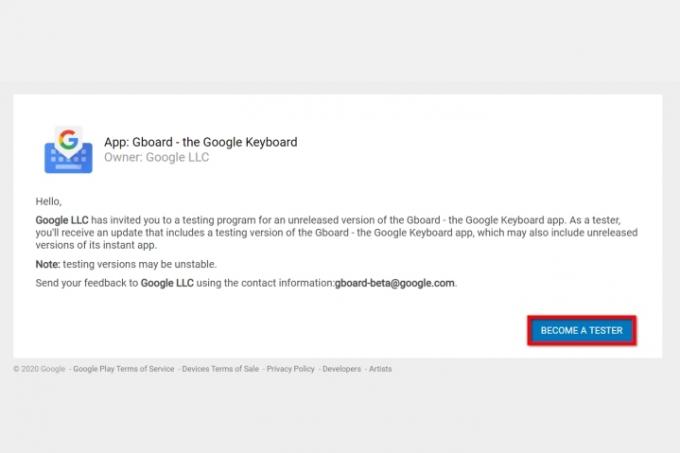
Βήμα 2:Κατεβάστε το Gboard από το Google Play εάν δεν είναι ήδη εγκατεστημένο.
Βήμα 3: Περίμενε. Η Google παρέχει μια ενημέρωση που ενεργοποιεί το Emoji Kitchen, αλλά η αναμονή μπορεί να διαρκέσει λίγο. Κάνε υπομονή. Θα προσφέρετε εντυπωσιακά προσαρμοσμένα emoji αρκετά σύντομα.
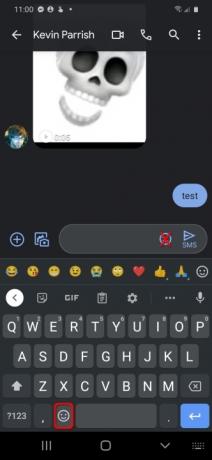
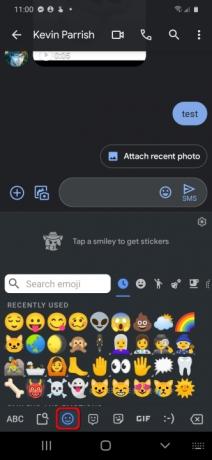
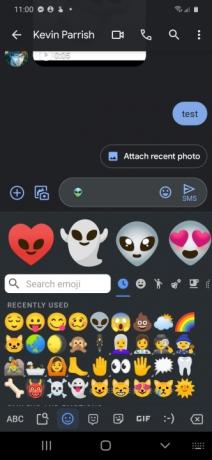
Βήμα 3: Μόλις ενημερωθεί, ανοίξτε μια συμβατή εφαρμογή και πατήστε το Πεδίο εισαγωγής κειμένου για να ενεργοποιήσετε το Gboard. Μην πατάτε απολύτως το χαμογελαστό πρόσωπο που εμφανίζεται στο πεδίο κειμένου — αυτό έχει πρόσβαση στην Κουζίνα Emoji.
Βήμα 4: Πατήστε το χαμογελαστό πρόσωπο στο κάτω μέρος παρκαρισμένο δίπλα στο space bar.
Θα πρέπει τώρα να δείτε ένα κενό μεταξύ του πεδίου εισαγωγής κειμένου και της βιβλιοθήκης emoji. Ένα μήνυμα λέει "πατήστε ένα smiley για να λάβετε αυτοκόλλητα".
Βήμα 5: Πατήστε οποιοδήποτε Emoji και θα δείτε μια σειρά από προσαρμοσμένα αυτοκόλλητα να εμφανίζονται σε αυτόν τον κενό χώρο. Σύρετε αριστερά ή δεξιά για να βρείτε το αγαπημένο σας.
Βήμα 6: Πατήστε το επιλεγμένο Αυτοκόλλητη ετικέτα και τοποθετείται στο πεδίο εισαγωγής κειμένου. Προσθέστε ένα μήνυμα ή στείλτε το ως έχει.
Emoji Mini

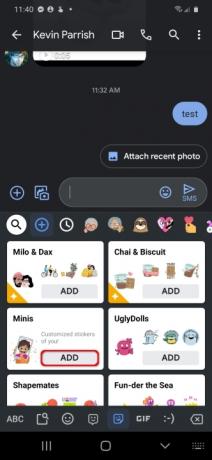
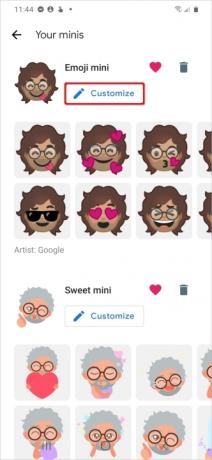
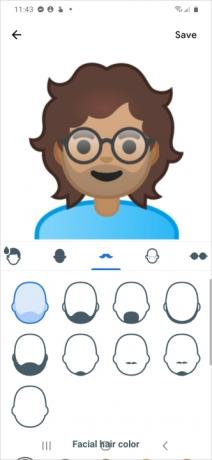
Η Google παρουσίασε αυτή τη λειτουργία στα τέλη του 2018. Χρησιμοποιεί την κάμερα για να καταγράψει το πρόσωπό σας και να δημιουργήσει σχεδόν 100 προσαρμοσμένα emoji. Για να «εμφανίσετε» το πρόσωπό σας, κάντε τα εξής:
Βήμα 1: Πατήστε το Αυτοκόλλητα εικονίδιο στη γραμμή εργαλείων του Gboard. Εάν δεν το βλέπετε, πατήστε το εικονίδιο με τις τρεις κουκκίδες για να αποκτήσετε πρόσβαση στα υπόλοιπα κρυφά εργαλεία και επιλέξτε το εκεί.
Βήμα 2: Παρακέντηση Προσθήκη στο πλακάκι Minis.
Βήμα 3: Αφήστε την μπροστινή κάμερα να καταγράψει το πρόσωπό σας και η εφαρμογή δημιουργεί ένα προσαρμοσμένο emoji.
Βήμα 4: Πατήστε το Προσαρμογή κουμπί για να κάνετε αλλαγές.
Βήμα 5: Παρακέντηση Αποθηκεύσετε όταν τελειώσεις.
Διαβάστε τον πλήρη οδηγό μας για πιο αναλυτικές οδηγίες βήμα προς βήμα.
Bitmoji



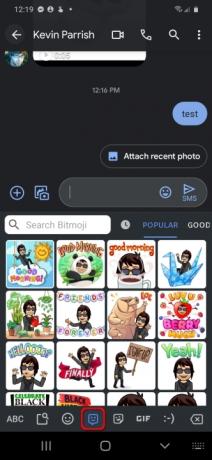
Ένα άλλο εργαλείο είναι Bitmoji, μια εφαρμογή τρίτου μέρους που ενσωματώνεται στο Gboard. Σε αντίθεση με το Emoji Mini, δημιουργείτε ένα avatar από την αρχή σε αντίθεση με τη χρήση της κάμερας του τηλεφώνου.
Για να χρησιμοποιήσετε το Bitmoji στο Gboard, κάντε τα εξής:
Βήμα 1: Πατήστε το Αυτοκόλλητα εικονίδιο στη γραμμή εργαλείων του Gboard. Εάν δεν το βλέπετε, πατήστε το εικονίδιο με τις τρεις κουκκίδες για να αποκτήσετε πρόσβαση στα υπόλοιπα κρυφά εργαλεία και επιλέξτε το εκεί.
Βήμα 2: Πατήστε το Καρτέλα Bitmoji στον πάτο. Βρίσκεται ανάμεσα στις καρτέλες Smiley και Sticker.
Βήμα 3: Επιλέξτε α Bitmoji για να εισάγετε στο κείμενό σας.
Συστάσεις των συντακτών
- Πώς δοκιμάζουμε τα tablet
- Πώς να προπαραγγείλετε το Google Pixel 6a αυτή τη στιγμή
- Έτσι φαίνεται το Android 13 στα Windows 11
- Πώς να χρησιμοποιήσετε τους Χάρτες Google
- Πώς να απενεργοποιήσετε το 5G σε ένα τηλέφωνο Samsung
Αναβαθμίστε τον τρόπο ζωής σαςΤο Digital Trends βοηθά τους αναγνώστες να παρακολουθούν τον γρήγορο κόσμο της τεχνολογίας με όλα τα τελευταία νέα, διασκεδαστικές κριτικές προϊόντων, διορατικά editorial και μοναδικές κρυφές ματιές.




